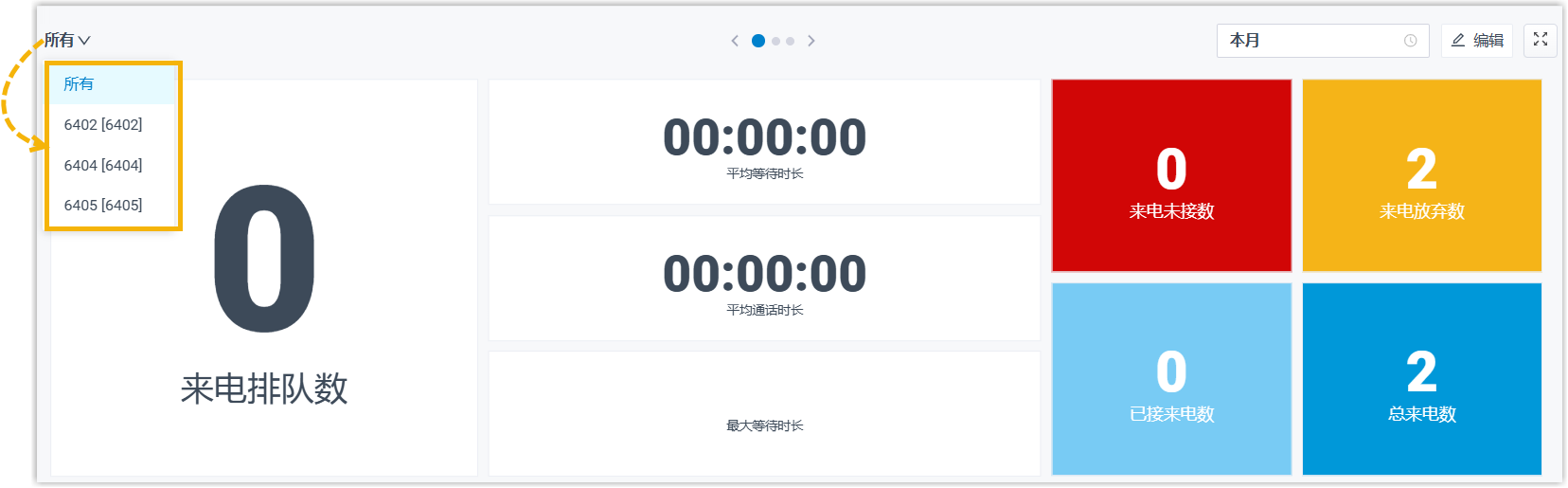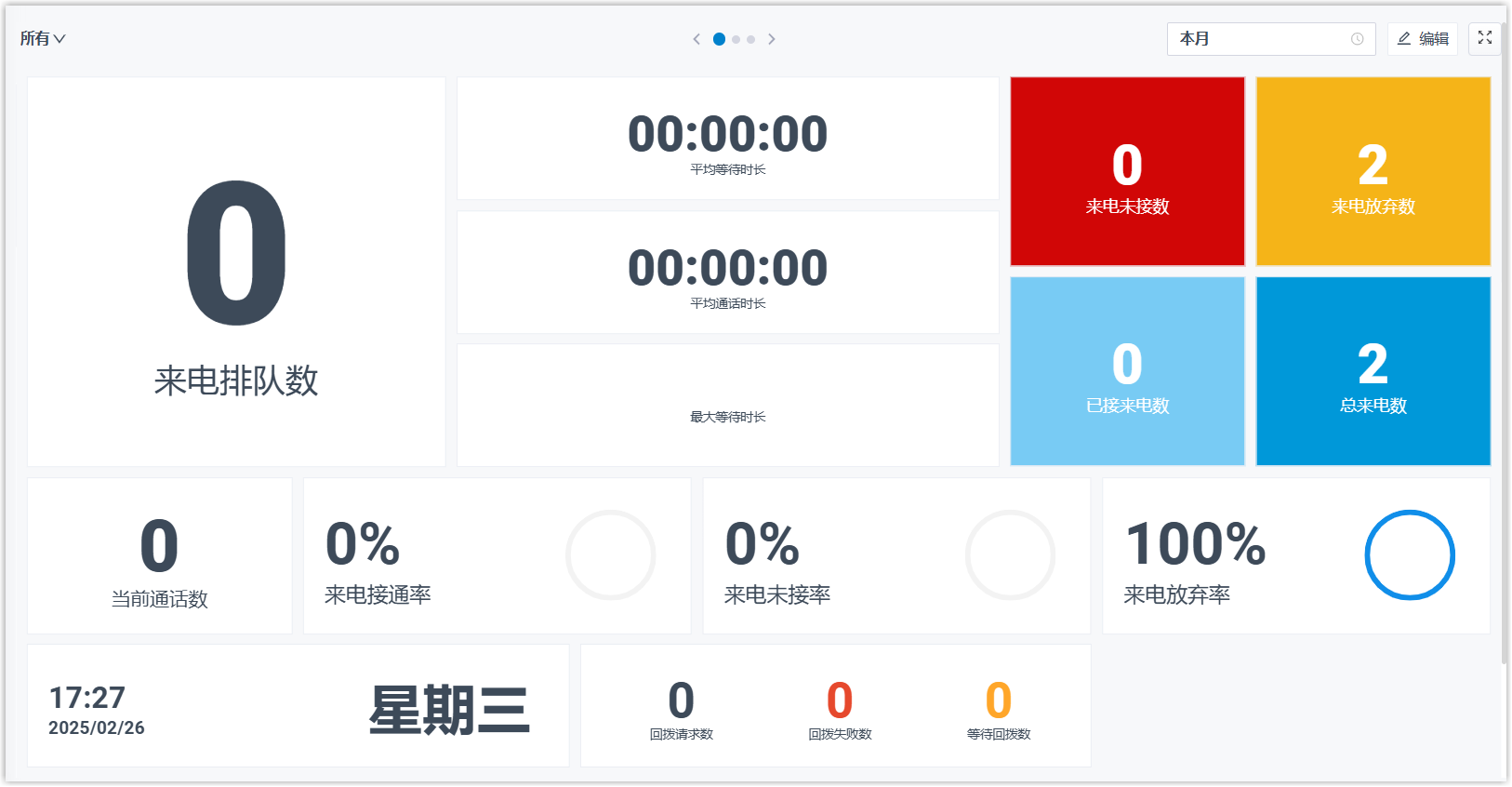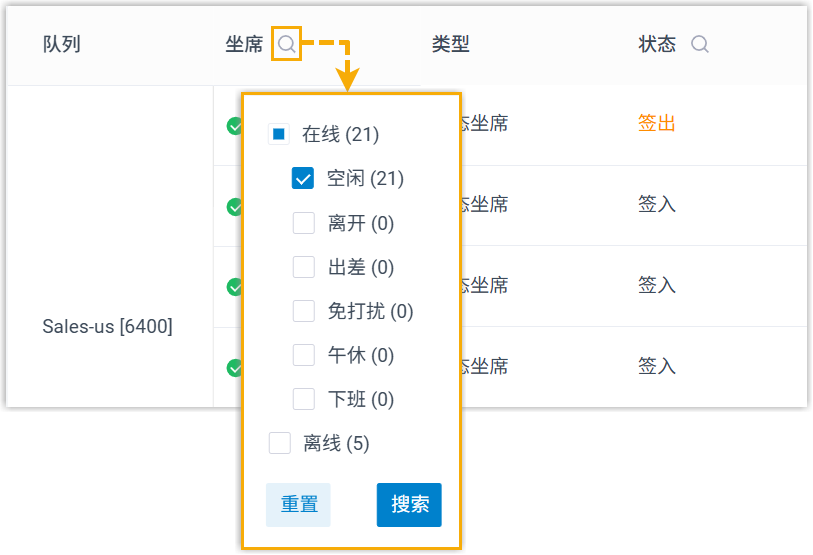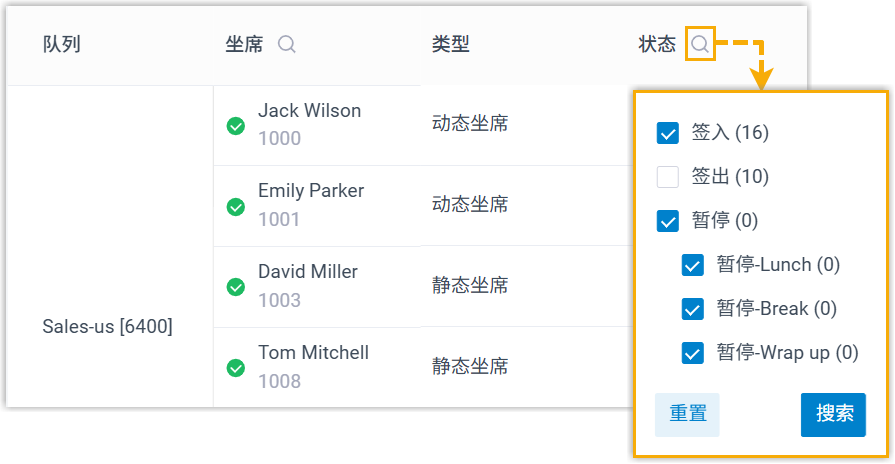在看板上查看通话指标
作为一个队列或多个队列的管理员,你可以查看队列的通话统计信息,以此衡量队列的表现。本文介绍如何查看通话指标。
使用要求
- PBX 服务器:84.19.0.70 或更高版本
- Linkus 桌面端:1.13.3 或更高版本
前提条件
- 你是队列管理员,或是系统管理员授予了面板访问权限的坐席。
- 你具有访问 Linkus 网页端或桌面端的权限。
- 你需要从系统管理员处获取用户名和密码,以及服务器的网络信息 (域名或 IP 地址和端口)。
步骤一、通过 Linkus UC 客户端访问看板
你可以通过 Linkus 网页端或桌面端访问看板。
- 登录 Linkus UC 客户端。
- 登录 Linkus 网页端
-
提示: 如果你已经收到 Linkus 欢迎邮件,你可以点击 Linkus 网页端的登录链接快速登录。
- 启动网页浏览器,输入 Linkus 网页端的域名,按 Enter。
- 输入你的用户名和密码,点击 登录。
- 用户名:电子邮件地址。
- 密码:分机用户密码。
- 登录 Linkus 桌面端
-
提示: 如果你已经收到 Linkus 欢迎邮件,你可以使用登录链接快速登录 Linkus 桌面端。
- 打开 Linkus 桌面端。
- 输入登录信息,然后点击 登录。
- 用户名:电子邮件地址。
- 密码:分机用户密码。
- 域名:输入域名或点击
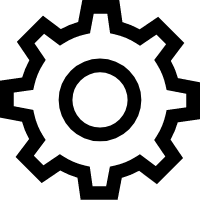 输入
IP 地址和端口。
输入
IP 地址和端口。
- 进入 。
步骤二、过滤队列通话数据
点击链接选择查看如何在每个视图中筛选队列数据:
- 队列通话指标的看板视图
- 队列通话指标的看板视图提供所有队列的汇总数据以及单个队列的指标。你可以选择查看所有队列的数据或单个队列的数据。
- 队列业绩指标的列表视图
- 以列表形式展示关键业绩指标,方便比较和分析多个队列的业绩。
- 在看板的左上角,从下拉列表中选择 所有。
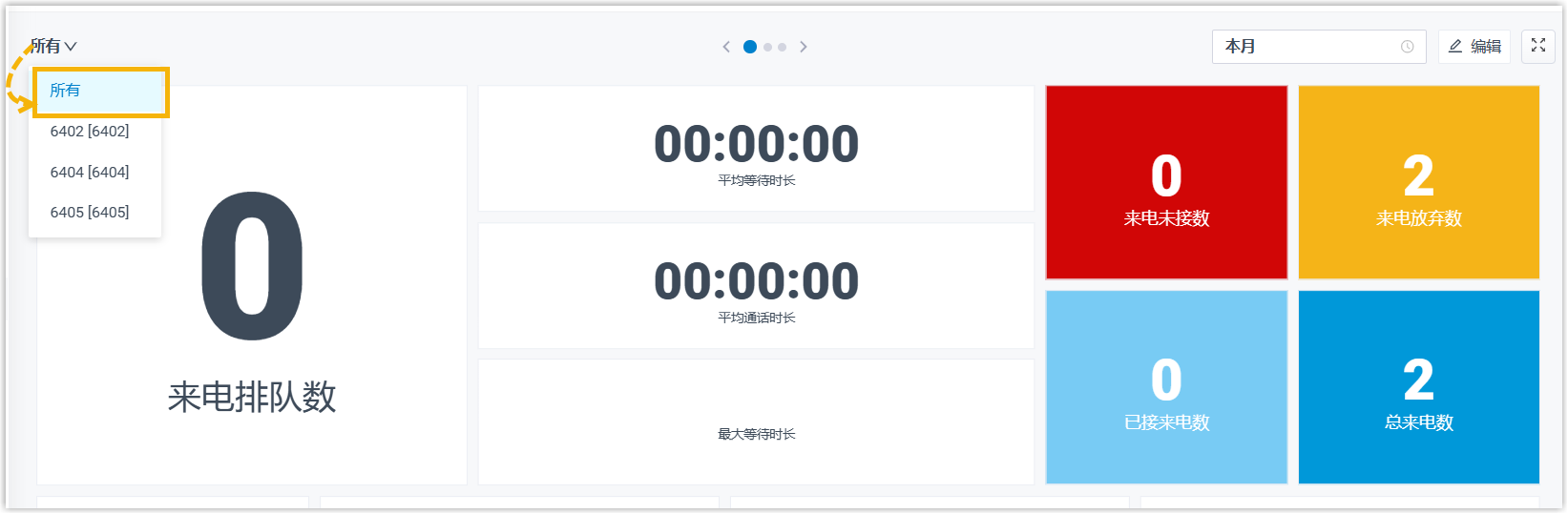
- 在看板右上角,选择数据的时间范围。
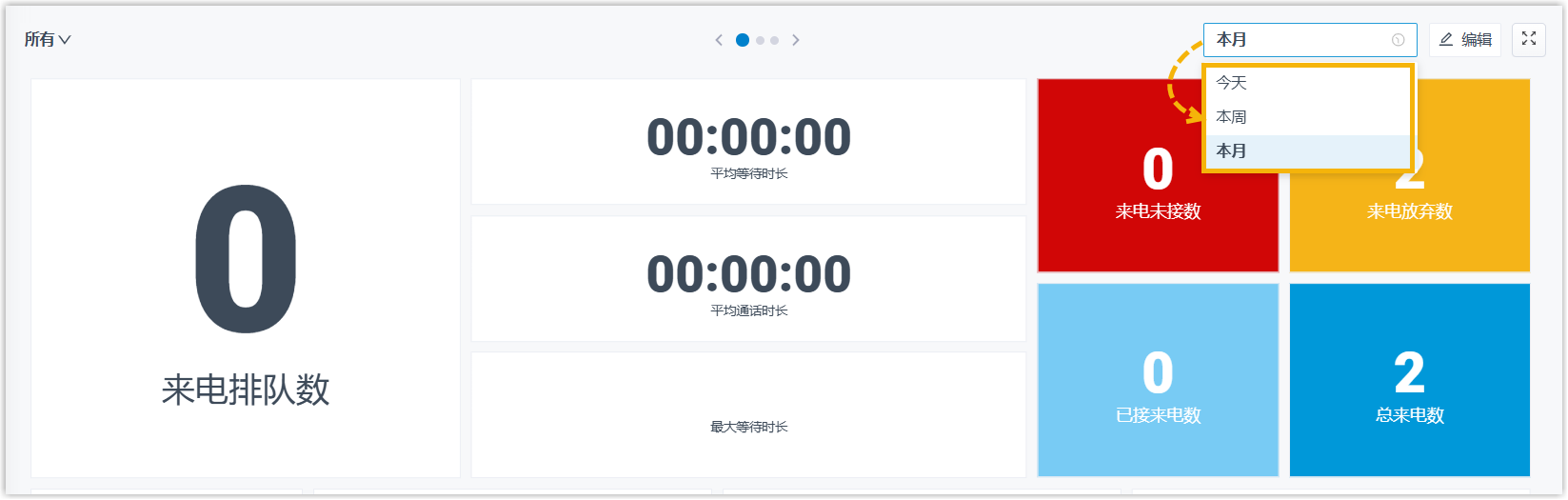
- 在看板的顶部,点击切换按钮切换到列表视图。

列表显示指定时间范围内的所有队列的指标。
你可以参考下表了解各种指标元件。
元件 说明 签入坐席数 显示在队列中签入的坐席数和坐席总数。 空闲坐席 显示队列中已签入并处于空闲状态的坐席数。 当前通话数 显示队列中当前正在通话的数量。 来电排队数 显示队列中正在等待接听的来电数。 平均通话时长 显示在一段时间周期内,坐席和客户通话的平均时间。 平均等待时长 显示在一段时间周期内,队列已接听来电的平均等待时间。 最大等待时长 显示在一段时间周期内,队列已接听来电的最长等待时间。 SLA 显示队列的服务水平协议 (SLA)。 来电未接数 显示在一段时间周期内,队列未接起的来电总数。 来电放弃数 显示在一段时间周期内,主叫放弃呼叫的队列来电总数。 已接来电数 显示在一段时间周期内,队列接起的来电总数。 总来电数 显示在一段时间周期内,队列收到的来电总数。 来电未接率 显示在一段时间周期内,队列来电未接通率。 来电放弃率 显示在一段时间周期内,呼入队列的主叫放弃率。 来电接通率 显示在一段时间周期内,队列来电的接起率。 回拨 显示在一段时间周期内,与队列回拨相关的数据:- 回拨请求数:显示在一段时间周期内,呼叫者成功请求队列回拨的总数。
- 回拨失败数:显示在一段时间周期内,队列回拨失败的总数。
- 等待回拨数:显示在一段时间周期内,等待队列回拨的总数。
- 在看板的左上角,从下拉列表中选择 所有。
- 队列坐席状态的列表视图
- 提供列表视图,可查看座席的状态、签入/签出状态、通话数据等信息。
(可选) 步骤三、在独立窗口显示看板
设置在独立的浏览器窗口中显示看板。
- 在看板的右上角,点击
 。
。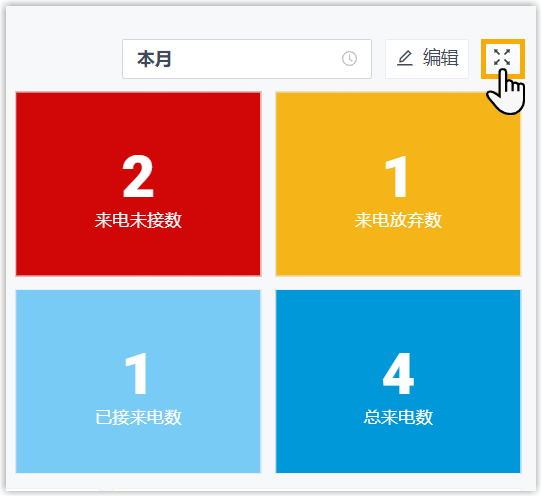
- 可选: 设置看板自动轮播摘要视图和表格视图。
- 在看板的右上角,点击 设置,设置轮播时间并保存所做的更改。
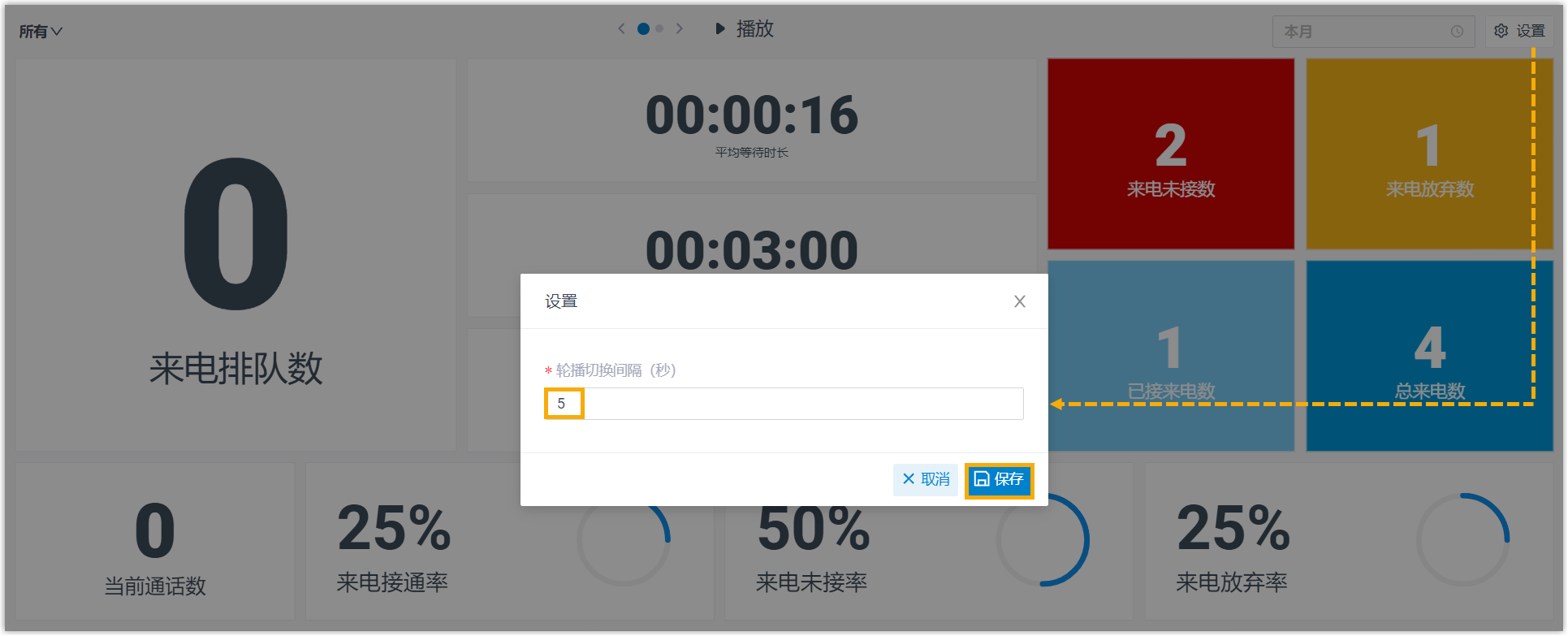
- 在看板的顶部,点击 播放。

看板将根据指定的时间间隔自动轮播摘要视图和表格视图。
- 在看板的右上角,点击 设置,设置轮播时间并保存所做的更改。